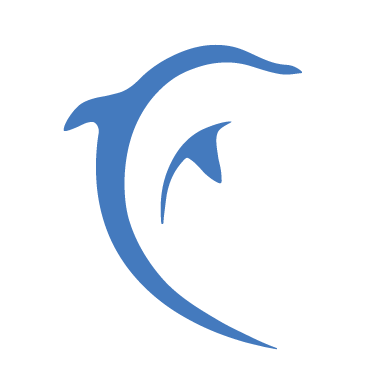点我扫二维码,查看demo
# Tab 标签页
# 介绍
标签页组件用于多页面之间的切换。
# 引入
通过以下方式来按需注册组件。
import Vue from 'vue';
import { Tab, TabPane } from '@dolphin-iot/ui'
Vue.use(Tab);
Vue.use(TabPane);
1
2
3
4
5
2
3
4
5
# 代码演示
# 基础用法
v-model 默认绑定选中标签的索引值,通过修改 v-model 即可切换选中的标签。
<template>
<mx-tab v-model="active" >
<mx-tab-pane title="title1">
tab1
</mx-tab-pane>
<mx-tab-pane title="title2">
tab2
</mx-tab-pane>
<mx-tab-pane title="title3">
tab3
</mx-tab-pane>
<mx-tab-pane title="title4">
tab4
</mx-tab-pane>
<mx-tab-pane title="title5">
tab5
</mx-tab-pane>
<mx-tab-pane title="title6">
tab6
</mx-tab-pane>
<mx-tab-pane title="title7">
tab7
</mx-tab-pane>
<mx-tab-pane title="title8">
tab8
</mx-tab-pane>
<mx-tab-pane title="title9">
tab9
</mx-tab-pane>
<mx-tab-pane title="title10">
tab10
</mx-tab-pane>
</mx-tab>
</template>
<script>
export default {
data(){
return {
active: 1
}
}
}
</script>
1
2
3
4
5
6
7
8
9
10
11
12
13
14
15
16
17
18
19
20
21
22
23
24
25
26
27
28
29
30
31
32
33
34
35
36
37
38
39
40
41
42
43
2
3
4
5
6
7
8
9
10
11
12
13
14
15
16
17
18
19
20
21
22
23
24
25
26
27
28
29
30
31
32
33
34
35
36
37
38
39
40
41
42
43
# 标签页头部样式
通过设置 type 属性可以设置标签页组件头部样式, type 支持 line button none 三种样式。 默认为值为 line。将 type 设置为 button 时,此时头部显示为按钮样式。设置为 none 时,头部只显示文本
<template>
<mx-tab v-model="active" type="button" title-active-color="#fff" header-class="bg-red">
<mx-tab-pane title="title1" icon="star">
tab1
</mx-tab-pane>
<mx-tab-pane title="title2">
tab2
</mx-tab-pane>
<mx-tab-pane title="title3">
tab3
</mx-tab-pane>
<mx-tab-pane title="title4" icon="search">
tab4
</mx-tab-pane>
<mx-tab-pane title="title5">
tab5
</mx-tab-pane>
</mx-tab>
</template>
<script>
export default {
data(){
return {
active: 2
}
}
}
</script>
<style>
.bg-red{
background:red;
}
</style>
1
2
3
4
5
6
7
8
9
10
11
12
13
14
15
16
17
18
19
20
21
22
23
24
25
26
27
28
29
30
31
32
33
2
3
4
5
6
7
8
9
10
11
12
13
14
15
16
17
18
19
20
21
22
23
24
25
26
27
28
29
30
31
32
33
# 头部位置
设置 position 属性可以更改标签页头部显示的位置, 支持 top bottom left right四种方式。默认为 top。
<template>
<mx-tab v-model="active" position="left" >
<mx-tab-pane title="title1">
tab1
</mx-tab-pane>
<mx-tab-pane title="title2">
tab2
</mx-tab-pane>
<mx-tab-pane title="title3">
tab3
</mx-tab-pane>
<mx-tab-pane title="title4">
tab4
</mx-tab-pane>
<mx-tab-pane title="title5">
tab5
</mx-tab-pane>
<mx-tab-pane title="title6">
tab6
</mx-tab-pane>
<mx-tab-pane title="title7">
tab7
</mx-tab-pane>
<mx-tab-pane title="title8">
tab8
</mx-tab-pane>
<mx-tab-pane title="title9">
tab9
</mx-tab-pane>
<mx-tab-pane title="title10">
tab10
</mx-tab-pane>
</mx-tab>
</template>
<script>
export default {
data(){
return {
active: 0
}
}
}
</script>
1
2
3
4
5
6
7
8
9
10
11
12
13
14
15
16
17
18
19
20
21
22
23
24
25
26
27
28
29
30
31
32
33
34
35
36
37
38
39
40
41
42
43
2
3
4
5
6
7
8
9
10
11
12
13
14
15
16
17
18
19
20
21
22
23
24
25
26
27
28
29
30
31
32
33
34
35
36
37
38
39
40
41
42
43
# 自定义头部
通过 tab-pane 组件的 title 插槽 可以自定义头部标题。
<template>
<mx-tab v-model="active" type="none">
<mx-tab-pane>
<template v-slot:title="{active}">
<mx-button size="small" icon="star" :theme="active?'cyan':'brand'">title1</mx-button>
</template>
tab1
</mx-tab-pane>
<mx-tab-pane>
<template v-slot:title="{active}">
<mx-button size="small" icon="search" :theme="active?'cyan':'brand'">title2</mx-button>
</template>
tab2
</mx-tab-pane>
<mx-tab-pane>
<template v-slot:title="{active}">
<mx-button size="small" icon="star-line" icon-position="right" :theme="active?'cyan':'brand'">title3</mx-button>
</template>
tab3
</mx-tab-pane>
</mx-tab>
</template>
<script>
export default {
data(){
return {
active: 1
}
}
}
</script>
1
2
3
4
5
6
7
8
9
10
11
12
13
14
15
16
17
18
19
20
21
22
23
24
25
26
27
28
29
30
31
2
3
4
5
6
7
8
9
10
11
12
13
14
15
16
17
18
19
20
21
22
23
24
25
26
27
28
29
30
31
# Api
# Tab Props
| 参数 | 说明 | 类型 | 默认值 | 是否必须 |
|---|---|---|---|---|
| value | 选中的标签页索引,支持v-model | number | - | 是 |
| type | 头部样式,可选值为 line none button | string | line | - |
| position | 头部位置,可选值为 top bottom left right | string | top | - |
| duration | 动画时长,只有在 animated 属性为 true 时有效 | number | string | 0.36 | - |
| animated | 是否开启动画 | boolean | false | - |
| line-color | 下划线颜色 | string | #000000 | - |
| line-size | 下线的尺寸 | string | number | 2 | - |
| header-class | 头部类名 | string | - | - |
| title-active-color | 选中标题的颜色 | string | #000000 | - |
| title-inactive-color | 为选中标题的颜色 | string | #8A8A8F | - |
| title-active-background | 选中标题的背景 (仅在 type = button 有效) | string | #000000 | - |
| title-inactive-background | 未选中标题的背景(仅在 type = button 有效) | string | #F9F9F9 | - |
| title-active-size | 选择标题的字体大小 | number | 14 | - |
| title-inactive-size | 未选中标题的字体大小 | number | 12 | - |
| title-active-font-weight | 选中标题的字重 | string | number | 600 | - |
| title-inactive-font-weight | 未选中标题的字重 | string | number | normal | - |
# Tab Events
| 事件名称 | 说明 | 回调参数 |
|---|---|---|
| change | 标签页切换时触发 | active: 当前选中标签的索引 |
# TabPane Props
| 参数 | 说明 | 类型 | 默认值 | 是否必须 |
|---|---|---|---|---|
| title | 标签头部显示的名称 | string | - | - |
| icon | 标签头部显示的图标 | string | - | - |
| icon-size | 标签头部显示的图标大小 | string | number | 18 | - |
# TabBarItem Slots
| 名称 | 说明 |
|---|---|
| default | 标签页内容 |
| title | 自定义标签头部 |